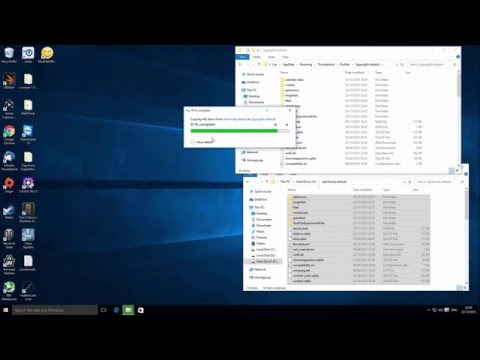यह विकिहाउ गाइड आपको अपना हॉटमेल इनबॉक्स देखना सिखाएगी। हॉटमेल के पुराने संस्करण की उपस्थिति को माइक्रोसॉफ्ट आउटलुक के साथ विलय कर दिया गया है ताकि हॉटमेल को खोलने का तरीका आउटलुक खाते के समान हो। आप डेस्कटॉप कंप्यूटर और मोबाइल उपकरणों पर अपने खाते तक पहुंचने के लिए माइक्रोसॉफ्ट आउटलुक का उपयोग कर सकते हैं।
कदम
विधि 1: 2 में से: डेस्कटॉप कंप्यूटर पर

चरण 1. हॉटमेल साइट पर जाएँ।
अपने कंप्यूटर पर एक वेब ब्राउज़र चलाएँ और https://www.hotmail.com/ पर जाएँ। चूंकि हॉटमेल को आउटलुक के साथ मिला दिया गया है, इसलिए आपको माइक्रोसॉफ्ट आउटलुक लॉगऑन पेज पर रीडायरेक्ट किया जाएगा।
- यदि आप लॉग इन हैं, तो आउटलुक इनबॉक्स पेज खुल जाएगा।
- यदि पृष्ठ किसी और का इनबॉक्स खोलता है, तो ऊपरी दाएं कोने में प्रोफ़ाइल आइकन पर क्लिक करके लॉग आउट करें। अगला, क्लिक करें साइन आउट दिखाई देने वाले ड्रॉप-डाउन मेनू में।

चरण 2. साइन इन पर क्लिक करें।
यह पृष्ठ के मध्य में है।

चरण 3. हॉटमेल ईमेल पता टाइप करें।
"ईमेल, फोन, या स्काइप" टेक्स्ट बॉक्स में, अपने हॉटमेल खाते के लिए उपयोग किया गया ईमेल पता दर्ज करें।
यदि आप अपने हॉटमेल खाते में 270 दिनों से अधिक (या खाता बनने के 10 दिन बाद) लॉग इन नहीं हैं, तो खाता हटा दिया जाएगा और आपको एक नया बनाना होगा।

चरण 4. अगला क्लिक करें।
बटन टेक्स्ट बॉक्स के नीचे है।

चरण 5. पासवर्ड टाइप करें।
"पासवर्ड" टेक्स्ट बॉक्स में अकाउंट पासवर्ड टाइप करें।
यदि आप अपना पासवर्ड भूल जाते हैं, तो जारी रखने से पहले इसे रीसेट कर दें।

चरण 6. साइन इन पर क्लिक करें।
यह "पासवर्ड" टेक्स्ट बॉक्स के नीचे है। यदि लॉगिन जानकारी सही है, तो आपका खाता इनबॉक्स खुल जाएगा।
विधि २ का २: मोबाइल पर

चरण 1. आउटलुक लॉन्च करें।
आउटलुक आइकन पर टैप करें, जो गहरे नीले रंग की पृष्ठभूमि पर एक सफेद "O" है।
- यदि आपका आउटलुक इनबॉक्स तुरंत खुलता है, तो आप साइन इन हैं।
- जब आउटलुक किसी और का इनबॉक्स खोलता है, तो स्पर्श करें ☰ ऊपरी बाएं कोने में, मेनू के निचले भाग में स्थित गियर आइकन स्पर्श करें, चालू खाते का ईमेल पता स्पर्श करें, स्पर्श करें खाता हटा दो, फिर स्पर्श करें हटाएं जब आउटलुक ऐप से अकाउंट को हटाने के लिए कहा जाए।

चरण 2. प्रारंभ करें स्पर्श करें।
यह स्क्रीन के केंद्र में है।
इस चरण को छोड़ दें यदि आउटलुक एक टेक्स्ट फ़ील्ड खोलता है जो आपको एक ईमेल पता दर्ज करने के लिए कहता है।

चरण 3. अपना ईमेल पता टाइप करें।
वह ईमेल पता टाइप करें जिसका उपयोग आप अपने हॉटमेल खाते में लॉग इन करने के लिए करते हैं।
यदि आप अपने हॉटमेल खाते में 270 दिनों से अधिक (या खाता बनने के 10 दिन बाद) लॉग इन नहीं हैं, तो खाता हटा दिया जाएगा और आपको एक नया बनाना होगा।

चरण 4. टेक्स्ट बॉक्स के नीचे स्थित खाता जोड़ें स्पर्श करें।
Android पर, स्पर्श करें जारी रखें स्क्रीन के नीचे दाईं ओर।

चरण 5. पासवर्ड टाइप करें।
अपने हॉटमेल खाते में लॉग इन करने के लिए उपयोग किया गया पासवर्ड टाइप करें।

चरण 6. साइन इन करें स्पर्श करें जो टेक्स्ट बॉक्स के नीचे है।
ऐसा करते ही आप अकाउंट में लॉग इन हो जाएंगे।

चरण 7. "खाता जोड़ें" फ़ॉर्म के माध्यम से जाने के लिए संकेत मिलने पर शायद बाद में स्पर्श करें।
Android पर, स्पर्श करें छोड़ें निचले बाएँ कोने में।

चरण 8. सुविधा पूर्वावलोकन में छोड़ें स्पर्श करें।
आपका अकाउंट इनबॉक्स खुल जाएगा।